Resolução de problemas: Falha ao eliminar uma rede virtual no Azure
Você pode receber erros ao tentar excluir uma rede virtual no Microsoft Azure. Este artigo fornece etapas de solução de problemas para ajudá-lo a resolver esse problema.
Se o seu problema do Azure não for resolvido neste artigo, visite os fóruns do Azure em Microsoft Q & A e Stack Overflow. Você pode postar seu problema nesses fóruns ou postar para @AzureSupport no Twitter. Você também pode enviar uma solicitação de suporte do Azure. Para enviar uma solicitação de suporte, na página de suporte do Azure, selecione Obter suporte.
Guia de resolução de problemas
- Verifique se um gateway de rede virtual está em execução na rede virtual.
- Verificar se um gateway de aplicação está em execução na rede virtual.
- Verifique se as instâncias de contêiner do Azure ainda existem na rede virtual.
- Verifique se o Serviço de Domínio Microsoft Entra está habilitado na rede virtual.
- Verifique se a rede virtual está conectada a outro recurso.
- Verifique se uma máquina virtual ainda está em execução na rede virtual.
- Verifique se a rede virtual está presa na migração.
- Verifique se a rede virtual foi usada por um aplicativo Web para integração de VNet.
Passos de resolução de problemas
Verificar se um gateway de rede virtual está em execução na rede virtual
Para remover a rede virtual, você deve primeiro remover o gateway de rede virtual.
Para redes virtuais clássicas, vá para a página Visão geral da rede virtual clássica no portal do Azure. Na seção Conexões VPN, se o gateway estiver em execução na rede virtual, você verá o endereço IP do gateway.
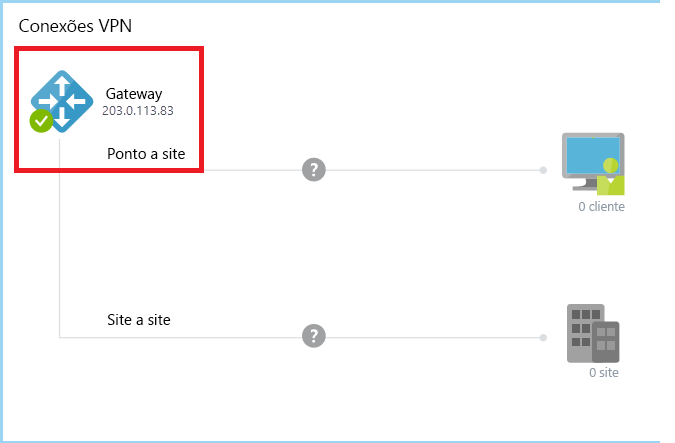
Para redes virtuais, vá para a página Visão geral da rede virtual. Marque Dispositivos conectados para o gateway de rede virtual.
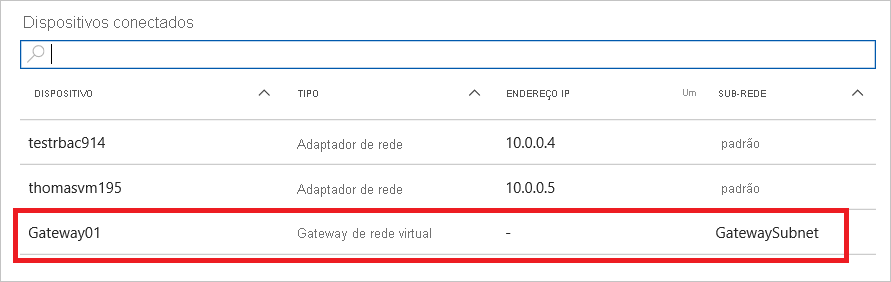
Antes de remover o gateway, primeiro remova todos os objetos Connection no gateway.
Verificar se um gateway de aplicação está em execução na rede virtual
Vá para a página Visão geral da rede virtual. Verifique os dispositivos conectados para o gateway de aplicativo.
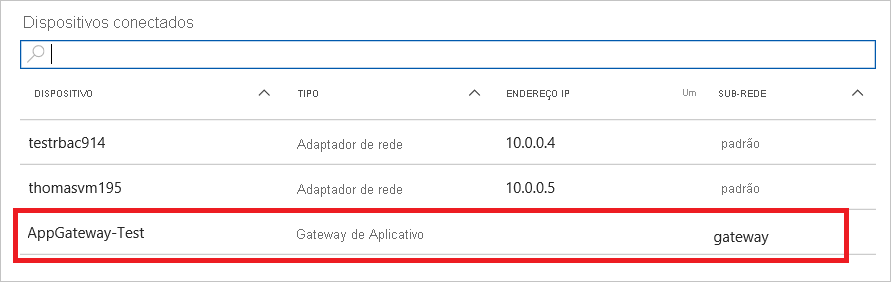
Se houver um gateway de aplicativo, você deverá removê-lo antes de excluir a rede virtual.
Verifique se as instâncias de contêiner do Azure ainda existem na rede virtual
No portal do Azure, aceda à página Descrição Geral do grupo de recursos.
No cabeçalho da lista dos recursos do grupo de recursos, selecione Mostrar tipos ocultos. O tipo de perfil de rede está oculto no portal do Azure por padrão.
Selecione o perfil de rede relacionado com os grupos de contentores.
Selecione Eliminar.
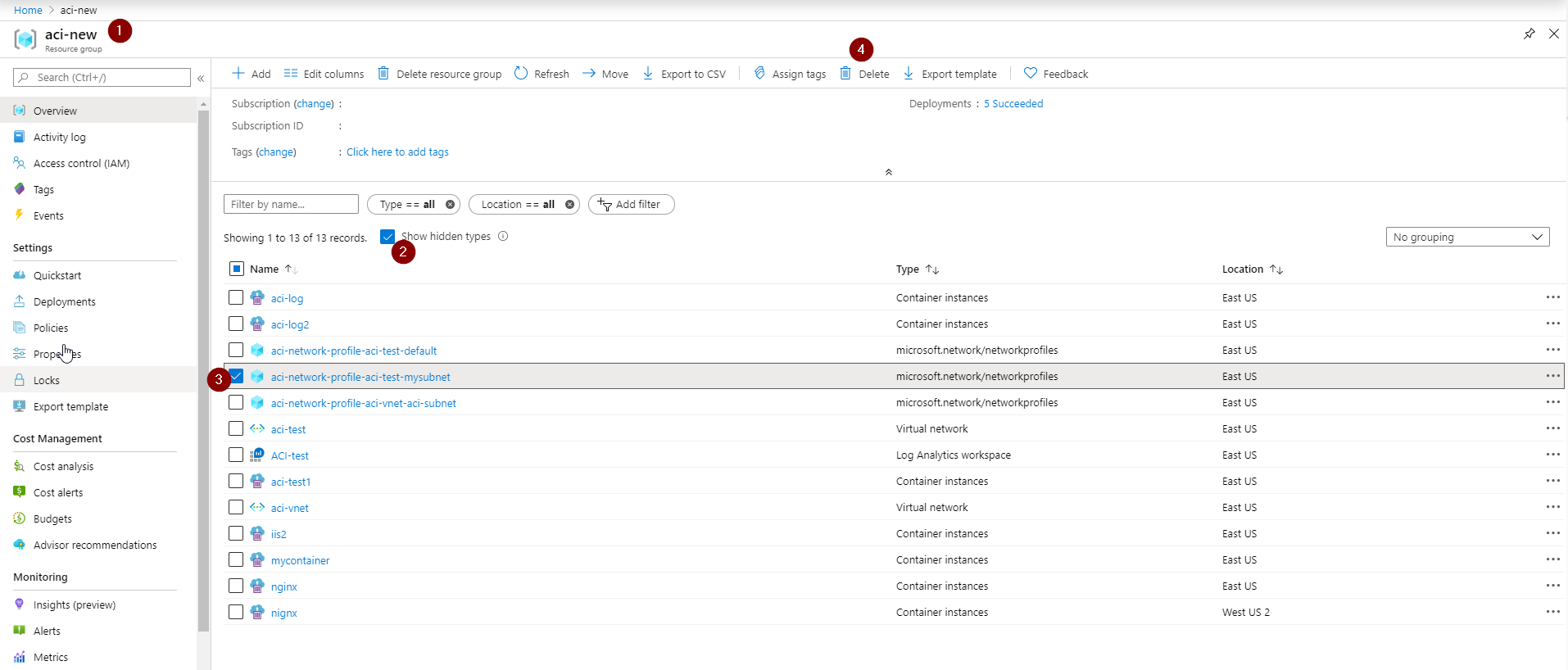
Elimine a sub-rede ou a rede virtual novamente.
Se estas etapas não resolverem o problema, use estes comandos da CLI do Azure para limpar recursos.
Verifique se o Serviço de Domínio Microsoft Entra está habilitado na rede virtual
Se o Serviço de Domínio Ative Directory estiver habilitado e conectado à rede virtual, não será possível excluir essa rede virtual.
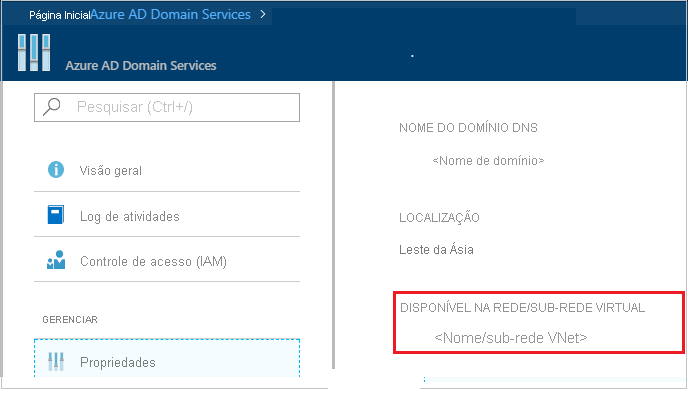
Para desabilitar o serviço, consulte Desabilitar os Serviços de Domínio do Microsoft Entra usando o portal do Azure.
Verifique se a rede virtual está conectada a outro recurso
Verifique se há links de circuito, conexões e emparelhamentos de rede virtual. Qualquer um deles pode fazer com que uma exclusão de rede virtual falhe.
A ordem de eliminação recomendada é a seguinte:
- Conexões de gateway
- Gateways
- IPs
- Emparelhamento de rede virtual
- Ambiente do Serviço de Aplicativo (ASE)
Verificar se uma máquina virtual ainda está em execução na rede virtual
Certifique-se de que nenhuma máquina virtual está na rede virtual.
Verifique se a rede virtual está presa na migração
Se a rede virtual estiver presa em um estado de migração, ela não poderá ser excluída. Execute o seguinte comando para anular a migração e, em seguida, elimine a rede virtual.
Move-AzureVirtualNetwork -VirtualNetworkName "Name" -Abort
Verifique se a rede virtual foi usada por um aplicativo Web para integração de rede virtual
Se a rede virtual foi integrada a um aplicativo Web no passado, o aplicativo Web foi excluído sem desconectar a integração de rede virtual, consulte Excluindo o plano do Serviço de Aplicativo ou o aplicativo Web antes de desconectar a integração de rede virtual.